Domanda
Problema: come correggere l'errore di aggiornamento di Windows 0x8007010b?
Ciao. Quando provo ad aggiornare il mio computer Windows 10, ricevo un errore 0x8007010b. Cosa dovrei fare?
Risolto Risposta
Windows è uno dei sistemi operativi più diffusi al mondo. Le persone lo adorano per l'interfaccia intuitiva, le capacità di personalizzazione, gli strumenti per la risoluzione dei problemi integrati e molto altro. È importante aggiornarlo per mantenerlo in esecuzione senza intoppi. Gli aggiornamenti offrono anche patch di sicurezza che sono fondamentali per mantenere il sistema sicuro.
Sfortunatamente, gli utenti a volte incontrano problemi quando tentano di installare gli ultimi aggiornamenti di Windows. Di recente, gli utenti hanno ricevuto questo messaggio di errore:
Si sono verificati alcuni problemi durante l'installazione degli aggiornamenti, ma ci riproveremo più tardi. Se continui a visualizzare questo messaggio e desideri eseguire ricerche sul Web o contattare l'assistenza per informazioni, questo potrebbe essere d'aiuto: (0x8007010b)
Gli aggiornamenti di Windows possono non essere installati per molti motivi diversi. Il più delle volte, errori di aggiornamento come 0x8007010b sono causati da file di sistema danneggiati, servizi Windows non in esecuzione e componenti di aggiornamento malfunzionanti. In questa guida, troverai 8 passaggi che potrebbero aiutarti a correggere l'errore di aggiornamento di Windows 0x8007010b.
Tuttavia, la risoluzione dei problemi manuale può essere un processo lungo, quindi puoi utilizzare uno strumento di manutenzione come RiimmagineLavatrice Mac X9 per scansionare la tua macchina. Può correggere vari errori di Windows, registro[1] problemi, file danneggiati, BSoD[2] automaticamente. Cancellerà anche i tuoi browser da cookie e cache[3] quindi dovresti notare un miglioramento delle prestazioni.
Se desideri comunque risolvere manualmente l'errore di aggiornamento di Windows 0x8007010b, puoi seguire la nostra guida pubblicata di seguito. Assicurati di seguire tutti i passaggi correttamente.
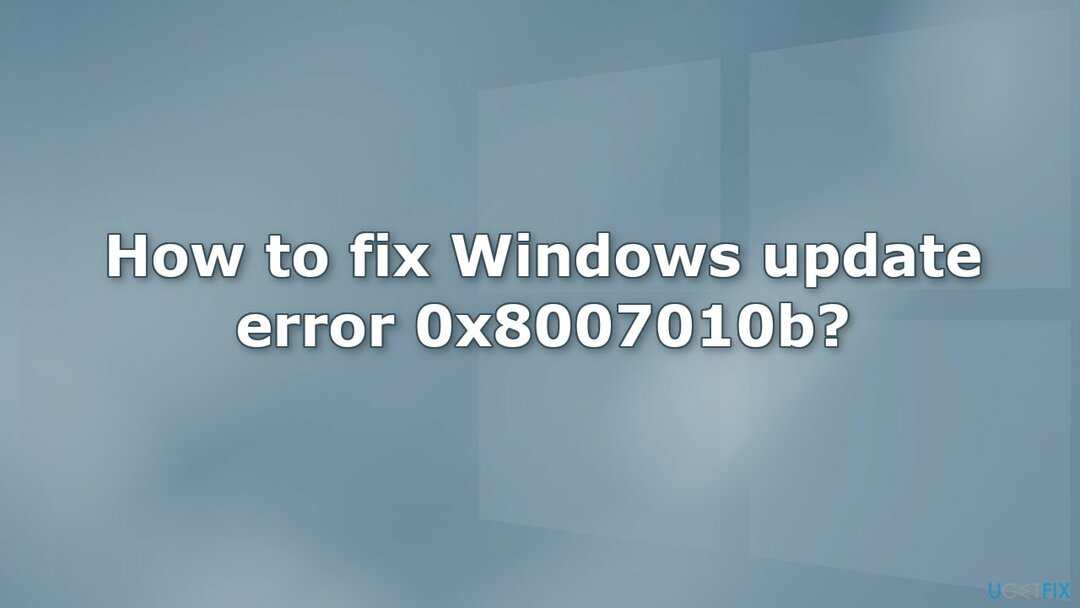
Metodo 1. Esegui lo strumento di risoluzione dei problemi di Windows Update
Per riparare il sistema danneggiato, è necessario acquistare la versione con licenza di Riimmagine Riimmagine.
- premi il finestre + X chiavi e vai a Impostazioni
- Vai a Aggiornamento e sicurezza
- Clic Risoluzione dei problemi
- Selezionare Ulteriori soluzioni per la risoluzione dei problemi
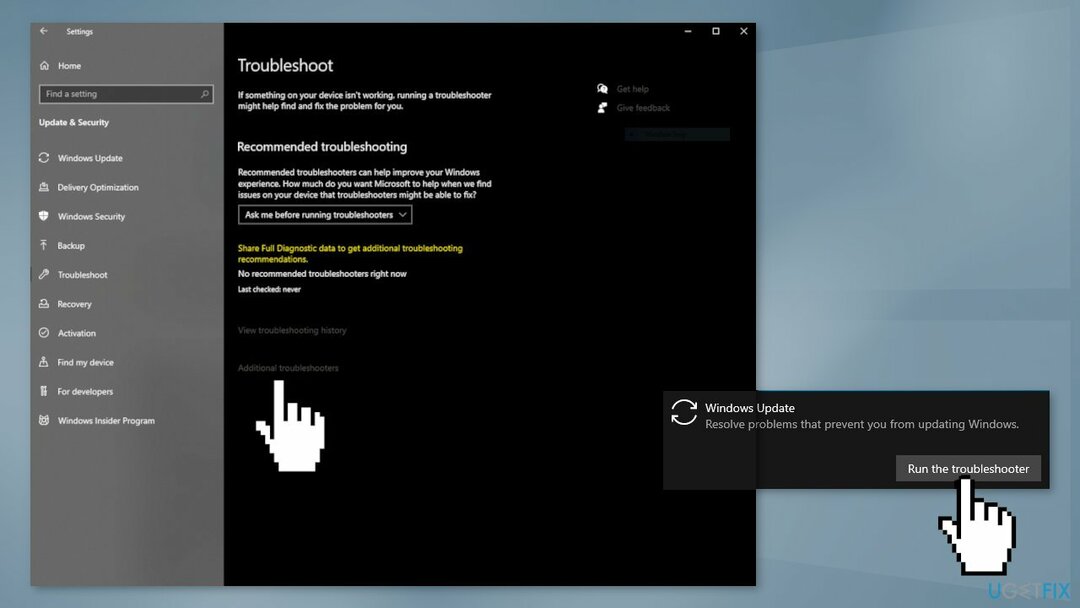
- Corri il Aggiorna lo strumento di risoluzione dei problemi
- Ricomincia
Metodo 2. Correggi i file di sistema danneggiati
Per riparare il sistema danneggiato, è necessario acquistare la versione con licenza di Riimmagine Riimmagine.
Utilizzare i comandi del prompt dei comandi per riparare il danneggiamento dei file di sistema:
- Aprire Prompt dei comandi come amministratore
- Utilizzare il comando seguente e premere Accedere:
sfc /scannow
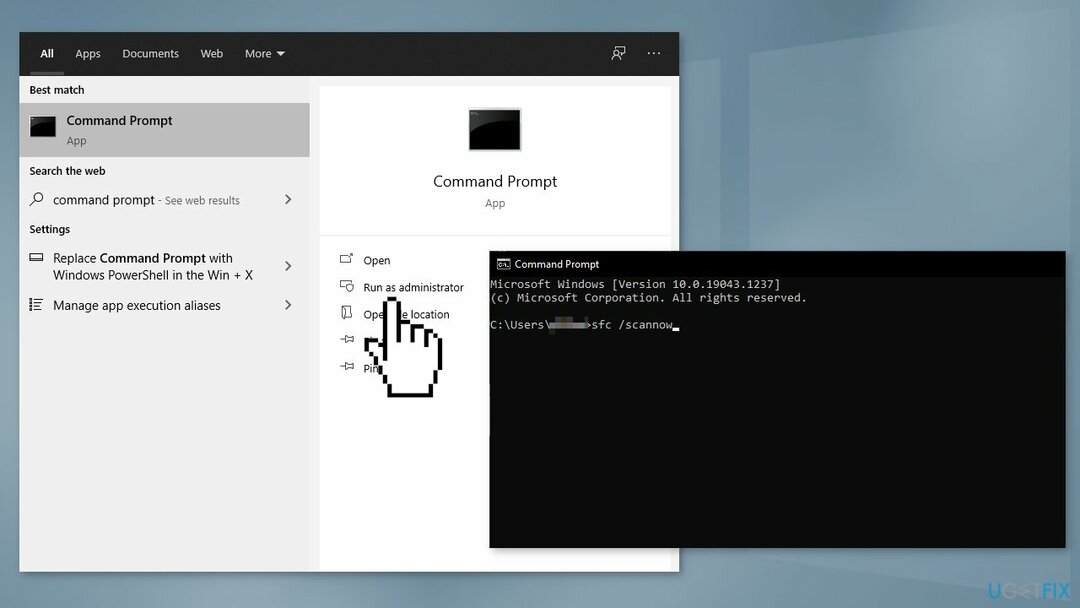
- Riavviare il tuo sistema
- Se SFC ha restituito un errore, utilizzare le seguenti righe di comando, premendo accedere dopo ogni:
DISM /Online /Pulizia-immagine /CheckHealth
DISM/Online/Pulizia-immagine/ScanHealth
DISM /Online /Pulizia-immagine /RestoreHealth
Metodo 3. Controlla i servizi di Windows
Per riparare il sistema danneggiato, è necessario acquistare la versione con licenza di Riimmagine Riimmagine.
- Premere Windows + R per aprire il Correre scatola
- Digitare servizi.msc e premere OK
- Doppio click Servizio di trasferimento intelligente in background
- Se viene visualizzato lo stato di avvio Fermato, fare clic Inizio e quindi fare clic OK
- Se lo stato è In esecuzione, fare clic con il pulsante destro del mouse, quindi selezionare Ricomincia
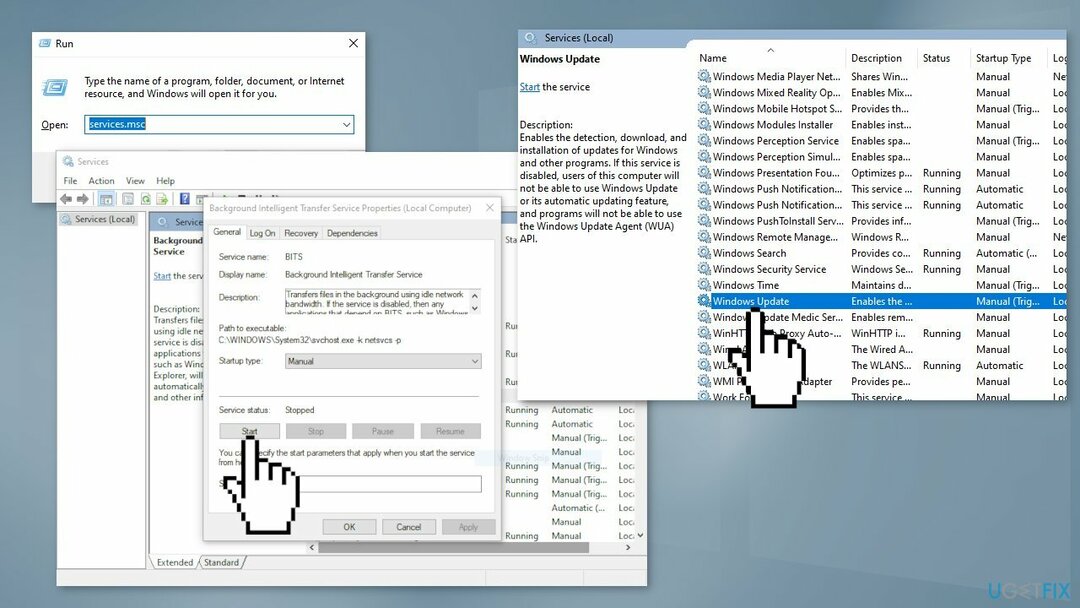
- Individuare aggiornamento Windows servizio e fare doppio clic su di esso
- Se viene visualizzato lo stato di avvio Fermato, fare clic Inizio e OK. Se lo stato è In esecuzione, fare clic con il pulsante destro del mouse, quindi selezionare Ricomincia
Metodo 4. Ripristina i componenti di Windows Update
Per riparare il sistema danneggiato, è necessario acquistare la versione con licenza di Riimmagine Riimmagine.
- Aprire Prompt dei comandi come amministratore ancora
- Copia e incolla i seguenti comandi, premendo Invio dopo ciascuno:
bit di stop netti
netto stop wuauserv
net stop appidsvc
net stop cryptsvc
Del "%ALLUSERSPROFILE%\Dati applicazioni\Microsoft\Rete\Downloader\*.*"
rmdir %systemroot%\SoftwareDistribution /S /Q
rmdir %systemroot%\system32\catroot2 /S /Q
regsvr32.exe /s atl.dll
regsvr32.exe /s urlmon.dll
regsvr32.exe /s mshtml.dll
netsh winsock reset
netsh winsock reset proxy
bit di inizio netto
inizio netto wuauserv
net start appidsvc
net start cryptsvc
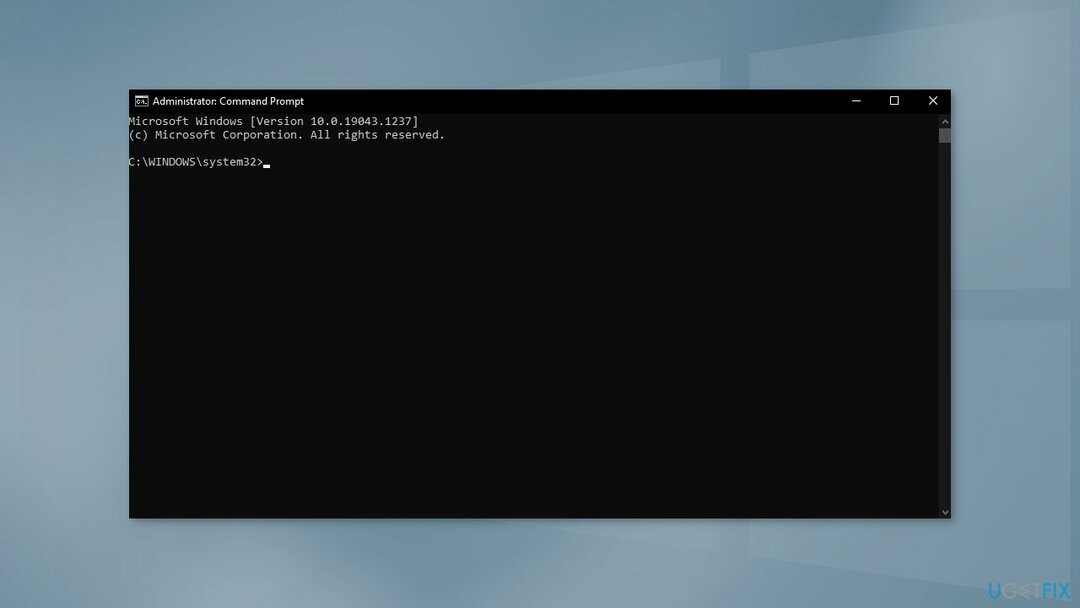
- Ricomincia il tuo PC
Metodo 5. Disinstalla Windows Mixed Reality
Per riparare il sistema danneggiato, è necessario acquistare la versione con licenza di Riimmagine Riimmagine.
- Assicurati di disconnettersi qualsiasi auricolare dal tuo computer
- Fare clic con il pulsante destro del mouse finestre e aperto Impostazioni
- Selezionare Realtà mista e nel riquadro sinistro della finestra risultante, vai su Disinstalla scheda
- Clicca su Disinstalla, e dopo, ricomincia il tuo sistema
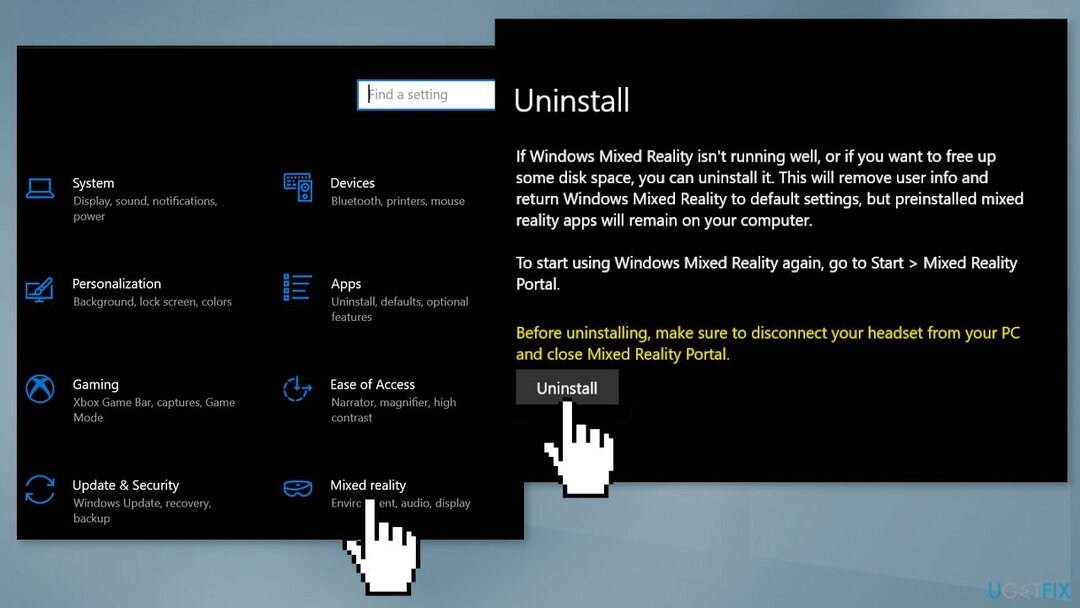
- Verifica se l'aggiornamento problematico può essere installato senza problemi
Metodo 6. Installa l'aggiornamento manualmente
Per riparare il sistema danneggiato, è necessario acquistare la versione con licenza di Riimmagine Riimmagine.
Ogni volta che gli aggiornamenti di Windows non vengono installati automaticamente, puoi sempre provare a farlo manualmente. Innanzitutto, devi scoprire quale numero KB è rilevante per te.
- Fare clic con il pulsante destro del mouse Inizio pulsante e scegli Impostazioni
- Vai a Aggiornamento e sicurezza
- Sulla destra, individuare e fare clic Visualizza cronologia aggionamenti
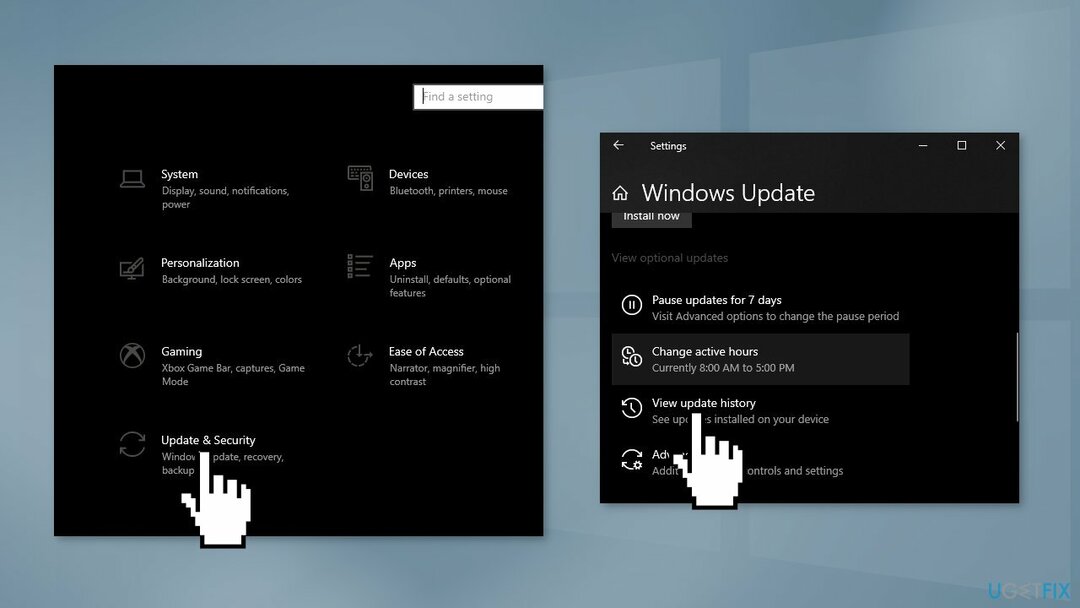
- Dall'elenco, notare il numero KB che non si installa con il codice di errore
- Vai a Catalogo Microsoft Update pagina, digitare il numero KB e premere Ricerca
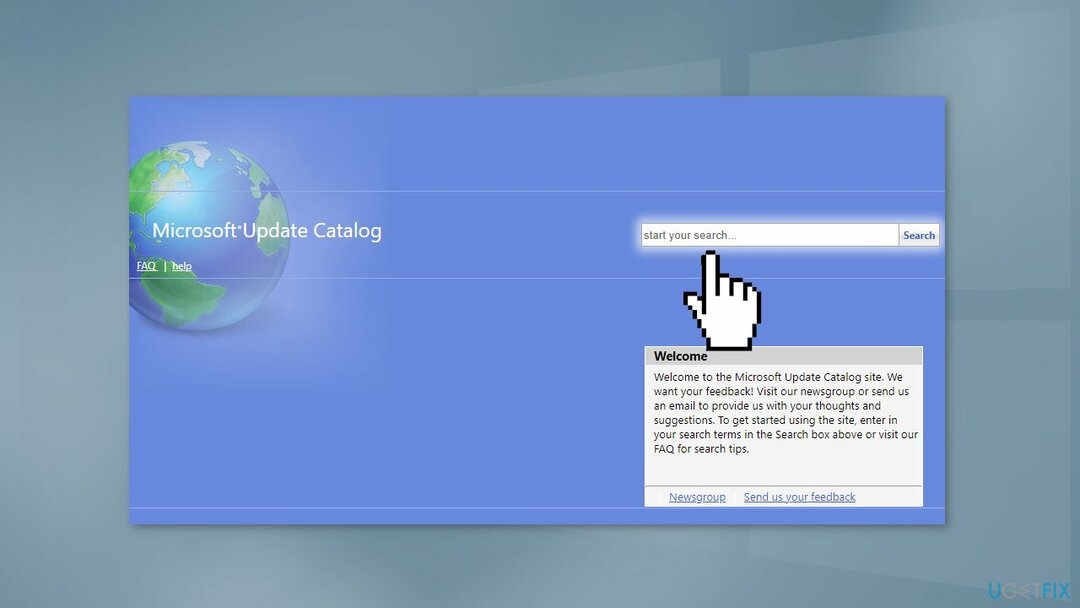
- Scarica l'aggiornamento e installarlo manualmente
Metodo 7. Usa l'Assistente di aggiornamento
Per riparare il sistema danneggiato, è necessario acquistare la versione con licenza di Riimmagine Riimmagine.
- Aprire un programma di navigazione in rete e dirigiti verso il sito ufficiale Microsoft
- Sotto l'ultimo Assistente all'aggiornamento, clicca sul Aggiorna ora
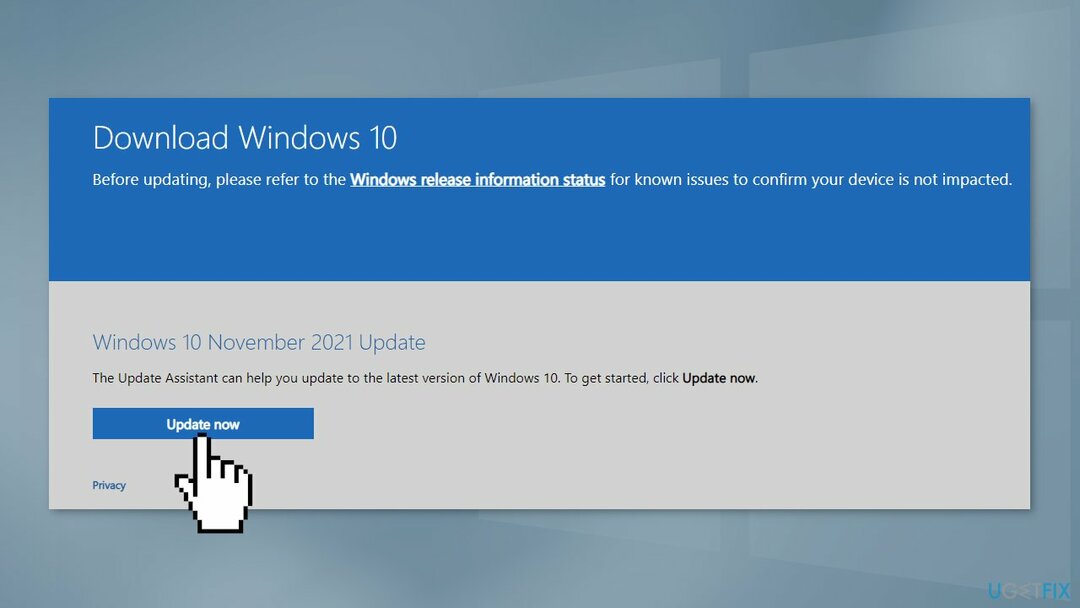
- Una volta scaricato l'ultimo Update Assistant, fare clic con il pulsante destro del mouse su di esso e seleziona Esegui come amministratore
- Quindi Seguire le richieste sullo schermo per completare il processo di aggiornamento
- Una volta fatto, ricomincia il tuo PC e controlla se l'errore di aggiornamento 0x8007010b è stato corretto
Metodo 8. Eseguire un aggiornamento sul posto
Per riparare il sistema danneggiato, è necessario acquistare la versione con licenza di Riimmagine Riimmagine.
- Scarica il supporto di installazione di Windows 10 dal file Sito ufficiale
- Apri lo strumento una volta installato
- Accetta i termini della licenza
- Scegliere Aggiorna questo PC ora
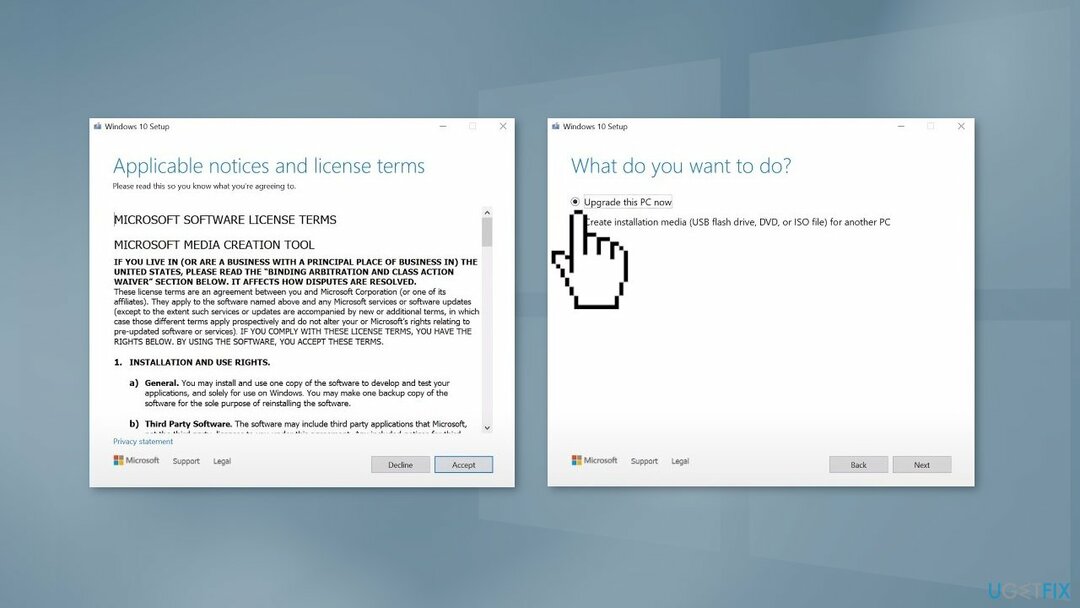
- Attendi l'installazione dell'aggiornamento
Ripara automaticamente i tuoi errori
Il team di ugetfix.com sta cercando di fare del suo meglio per aiutare gli utenti a trovare le migliori soluzioni per eliminare i loro errori. Se non vuoi avere problemi con le tecniche di riparazione manuale, usa il software automatico. Tutti i prodotti consigliati sono stati testati e approvati dai nostri professionisti. Gli strumenti che puoi utilizzare per correggere il tuo errore sono elencati di seguito:
Offerta
fallo ora!
Scarica CorrezioneFelicità
Garanzia
fallo ora!
Scarica CorrezioneFelicità
Garanzia
Se non sei riuscito a correggere l'errore utilizzando Reimage, contatta il nostro team di supporto per chiedere aiuto. Per favore, facci sapere tutti i dettagli che pensi dovremmo sapere sul tuo problema.
Questo processo di riparazione brevettato utilizza un database di 25 milioni di componenti in grado di sostituire qualsiasi file danneggiato o mancante sul computer dell'utente.
Per riparare il sistema danneggiato, è necessario acquistare la versione con licenza di Riimmagine strumento di rimozione malware.

Una VPN è fondamentale quando si tratta di privacy dell'utente. I tracker online come i cookie possono essere utilizzati non solo dalle piattaforme di social media e altri siti Web, ma anche dal tuo provider di servizi Internet e dal governo. Anche se applichi le impostazioni più sicure tramite il tuo browser web, puoi comunque essere rintracciato tramite app connesse a Internet. Inoltre, i browser incentrati sulla privacy come Tor non sono una scelta ottimale a causa della ridotta velocità di connessione. La soluzione migliore per la tua privacy assoluta è Accesso privato a Internet – essere anonimo e sicuro online.
Il software di recupero dati è una delle opzioni che potrebbero aiutarti recuperare i tuoi file. Una volta che elimini un file, non svanisce nel nulla: rimane sul tuo sistema finché non vengono scritti nuovi dati su di esso. Recupero Dati Pro è un software di recupero che cerca copie funzionanti di file eliminati all'interno del disco rigido. Utilizzando lo strumento, puoi prevenire la perdita di documenti preziosi, lavori scolastici, immagini personali e altri file cruciali.